So verwenden Sie geometrische MathType-Symbole
MathType ist ein leistungsstarker Editor für mathematische Formeln und seine geometrische Symbolbibliothek bietet eine Fülle geometrischer Figuren und Symbole. Für Benutzer, die geometrische Figuren in Text oder Dokumente einfügen müssen, sind die geometrischen Symbolfunktionen von MathType von entscheidender Bedeutung. In diesem Artikel wird die Verwendung geometrischer MathType-Symbole ausführlich vorgestellt, einschließlich des Einfügens, Bearbeitens und Anpassens geometrischer Figuren. Wenn Sie professionelle geometrische Symbole in Papiere, Berichte oder andere Dokumente einfügen müssen, bietet Ihnen dieser Artikel eine detaillierte Anleitung.
1. Starten Sie das Formeleditorprogramm. Nachdem die MathType-Software auf dem Computer installiert wurde, wird auf dem Desktop ein Verknüpfungssymbol angezeigt. Doppelklicken Sie mit der Maus auf das MathType-Symbol, um das Formeleditorprogramm automatisch zu starten.
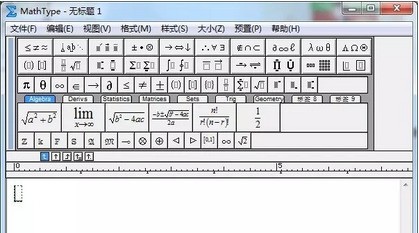
2. Rufen Sie das geometrische Symbolfeld auf. Um geometrische Symbole in MathType einzugeben, müssen Sie zuerst das Bedienfeld für geometrische Symbole öffnen. Wählen Sie auf der Hauptoberfläche der Software die Geometrieklassifizierungsbezeichnung [Geometrie] aus. Das Fenster mit den geometrischen Symbolen wird angezeigt, wie in der folgenden Abbildung dargestellt.
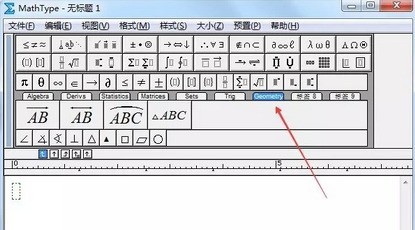
3. Geben Sie ∠ABC ein. Um beispielsweise ∠ABC in MathType einzugeben, müssen Sie zuerst auf das Winkelsymbol ∠ klicken und dann die Buchstaben ABC eingeben. Damit ist die Eingabe von ∠ABC abgeschlossen, wie in der Abbildung unten gezeigt.
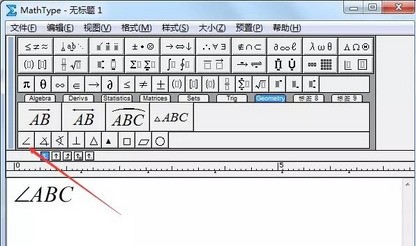
4. Geben Sie das vertikale geometrische Symbol ein. Um a⊥b einzugeben, geben Sie auf ähnliche Weise zuerst a ein, klicken Sie dann auf das Symbol ⊥ und geben Sie dann b ein, wie in der Abbildung unten gezeigt.
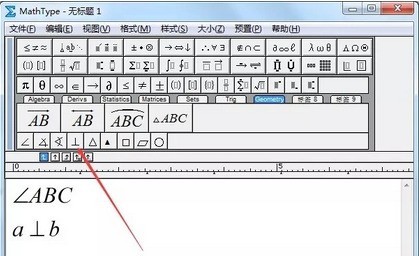
5. Geben Sie das Parallelogramm ABCD ein. Um das Parallelogramm ABCD einzugeben, geben Sie ebenfalls zuerst das Parallelogrammsymbol und dann ABCD ein, wie in der Abbildung unten gezeigt.
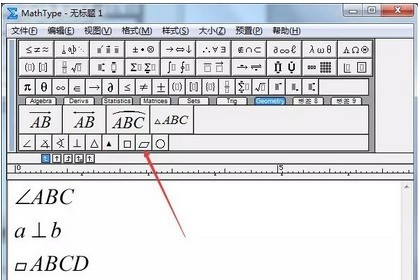
6. Eingabevektor. Klicken Sie auf das Werkzeug im Bild unten und ändern Sie dann die Buchstaben. Die gleiche Methode wird zur Eingabe von Bogensymbolen verwendet. Klicken Sie beispielsweise auf AB und ändern Sie es in CD, sodass Sie den Vektor eingeben können, der durch einen beliebigen Buchstaben dargestellt wird. Nach der Eingabe können Sie es kopieren und in relevante Dokumente einfügen.
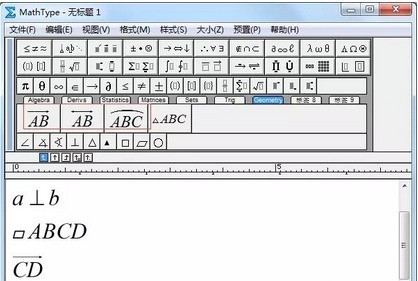
Das obige ist der detaillierte Inhalt vonSo verwenden Sie geometrische MathType-Symbole. Für weitere Informationen folgen Sie bitte anderen verwandten Artikeln auf der PHP chinesischen Website!

Heiße KI -Werkzeuge

Undresser.AI Undress
KI-gestützte App zum Erstellen realistischer Aktfotos

AI Clothes Remover
Online-KI-Tool zum Entfernen von Kleidung aus Fotos.

Undress AI Tool
Ausziehbilder kostenlos

Clothoff.io
KI-Kleiderentferner

AI Hentai Generator
Erstellen Sie kostenlos Ai Hentai.

Heißer Artikel

Heiße Werkzeuge

Notepad++7.3.1
Einfach zu bedienender und kostenloser Code-Editor

SublimeText3 chinesische Version
Chinesische Version, sehr einfach zu bedienen

Senden Sie Studio 13.0.1
Leistungsstarke integrierte PHP-Entwicklungsumgebung

Dreamweaver CS6
Visuelle Webentwicklungstools

SublimeText3 Mac-Version
Codebearbeitungssoftware auf Gottesniveau (SublimeText3)

Heiße Themen
 1382
1382
 52
52
![[Bewährt] Dampffehler E87 Fix: Holen Sie sich in Minuten wieder Spielen!](https://img.php.cn/upload/article/202503/18/2025031817560457401.jpg?x-oss-process=image/resize,m_fill,h_207,w_330) [Bewährt] Dampffehler E87 Fix: Holen Sie sich in Minuten wieder Spielen!
Mar 18, 2025 pm 05:56 PM
[Bewährt] Dampffehler E87 Fix: Holen Sie sich in Minuten wieder Spielen!
Mar 18, 2025 pm 05:56 PM
In Artikel werden Ursachen des Dampffehlers E87 erörtert, einschließlich Netzwerkprobleme, Sicherheitssoftware, Serverproblemen, veralteten Clients und beschädigten Dateien. Bietet Präventions- und Lösungsstrategien. [159 Zeichen]
 Easy Fix: Dampffehler E87 erklärt & amp; Gelöst
Mar 18, 2025 pm 05:53 PM
Easy Fix: Dampffehler E87 erklärt & amp; Gelöst
Mar 18, 2025 pm 05:53 PM
Dampffehler E87, verursacht durch Konnektivitätsprobleme, kann durch Neustart, Überprüfung des Internets und das Löschen von Cache behoben werden. Das Anpassen der Dampfeinstellungen hilft, zukünftige Ereignisse zu verhindern.
 Dampffehler E87: Was es ist & amp; Wie man es behebt
Mar 18, 2025 pm 05:51 PM
Dampffehler E87: Was es ist & amp; Wie man es behebt
Mar 18, 2025 pm 05:51 PM
Dampffehler E87 tritt aufgrund von Verbindungsproblemen während der Steam -Client -Aktualisierungen oder -starts auf. Beheben Sie es durch Neustart von Geräten, Überprüfung des Serverstatus, Ändern von DNS, Deaktivieren von Sicherheitssoftware, Löschen von Cache oder Neuinstallation von Dampf.
 So beheben Sie Dampffehlercode E87: Die ultimative Anleitung
Mar 18, 2025 pm 05:51 PM
So beheben Sie Dampffehlercode E87: Die ultimative Anleitung
Mar 18, 2025 pm 05:51 PM
In Artikeln wird die Fixierung des Dampffehler -Codes E87 erläutert, das durch Netzwerkprobleme, beschädigte Dateien oder Clientprobleme verursacht wird. Bietet Schritte zur Fehlerbehebung und Präventionstipps.
 Dampffehler E87: Warum es passiert & amp; 5 Möglichkeiten, es zu beheben
Mar 18, 2025 pm 05:55 PM
Dampffehler E87: Warum es passiert & amp; 5 Möglichkeiten, es zu beheben
Mar 18, 2025 pm 05:55 PM
Dampffehler E87 stört das Spielen bei Dampf aufgrund von Konnektivitätsproblemen. In dem Artikel werden Ursachen wie instabiler Internet- und Serverüberladungen erläutert und bietet Korrekturen wie das Neustart von Steam und das Überprüfen von Updates.
 Dampffehlercode E87: Kehren Sie schnell zum Spielen zurück!
Mar 18, 2025 pm 05:52 PM
Dampffehlercode E87: Kehren Sie schnell zum Spielen zurück!
Mar 18, 2025 pm 05:52 PM
In dem Artikel wird der Dampffehlercode E87 erörtert, seine Ursachen wie Netzwerkprobleme, Serverprobleme und beschädigte Dateien und liefert Korrekturen und vorbeugende Maßnahmen, um dies zu vermeiden.
 Behebung wie
Mar 21, 2025 pm 06:19 PM
Behebung wie
Mar 21, 2025 pm 06:19 PM
In Artikel wird die Behebung von "Err_Response_Headers_Multiple_access_control_Allow_Origin" -Fehler in Chrome erläutert, indem Sie mehrere Header mit mehreren Zugriffskontroll-Owl-Origin-Origin-Origin-Originen beheben.
 Wie viel kostet Microsoft Powertoys?
Apr 09, 2025 am 12:03 AM
Wie viel kostet Microsoft Powertoys?
Apr 09, 2025 am 12:03 AM
Microsoft Powertoys ist kostenlos. Diese Sammlung von Tools, die von Microsoft entwickelt wurden, wurde entwickelt, um Windows -Systemfunktionen zu verbessern und die Benutzerproduktivität zu verbessern. Durch die Installation und Verwendung von Funktionen wie FancyZones können Benutzer Fensterlayouts anpassen und Workflows optimieren.




